
GMOコインで口座開設してみたいんだけど・・・
難しそうだな~
今回はそんな方のために、「GMOコイン」の口座開設について解説していきます。
画像をたくさん使って説明していきますので、この記事を見ながら挑戦してみてください!
GMOコインで口座開設の流れ
1.お客さま情報の登録
まず初めに、アカウント作成をしていきます。
お客さま情報の登録 ⑴GMOコインの公式サイトにアクセス
GMOコインの公式サイトにアクセスし、「いますぐ口座開設」をタップします。
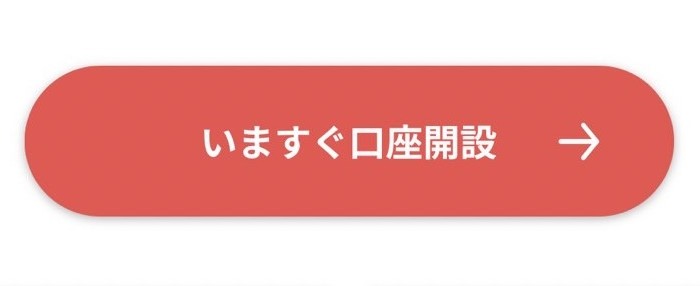
GMOコインウェブサイト→https://coin.z.com/jp/
お客さま情報の登録 ⑵メールアドレスの入力・画像認証
メールアドレスを入力します。
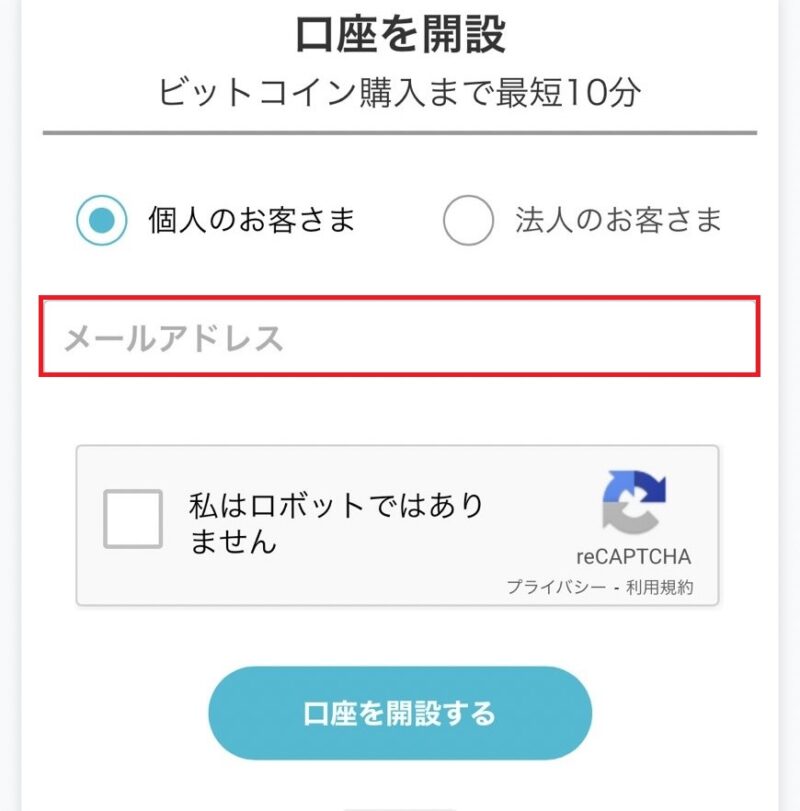
「私はロボットではありません」をタップします。
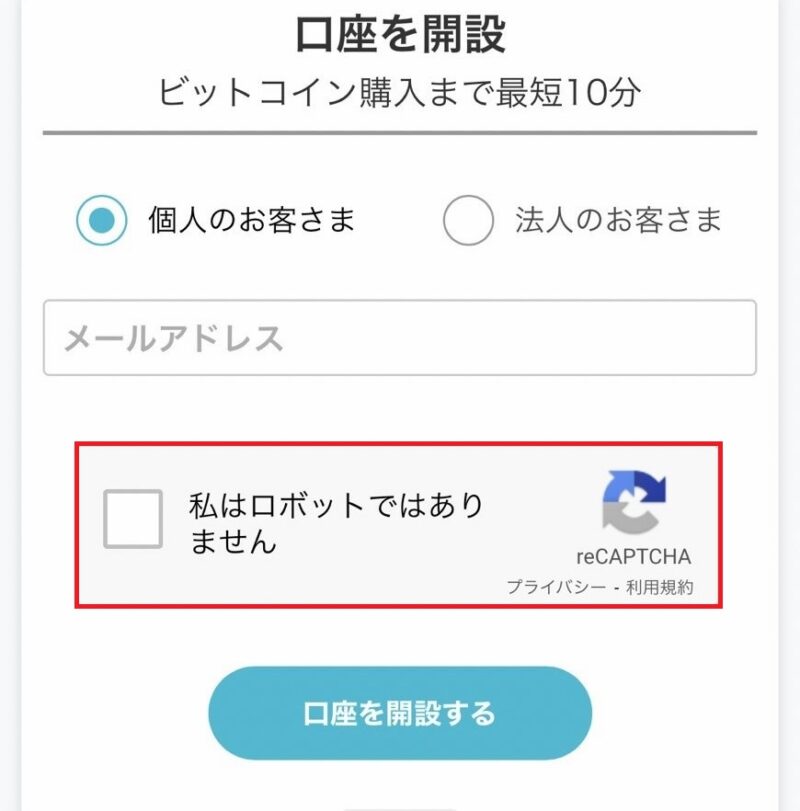
質問に該当する画像をタップし「認証」をタップします。
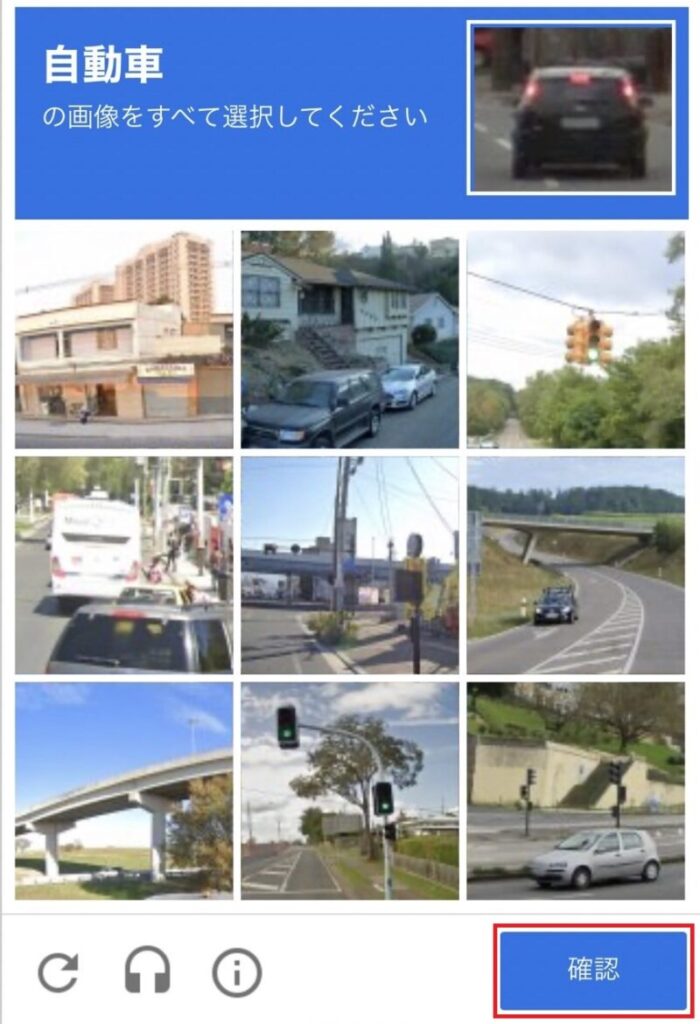
「レ」マークがついたら「口座を開設する」をタップします。
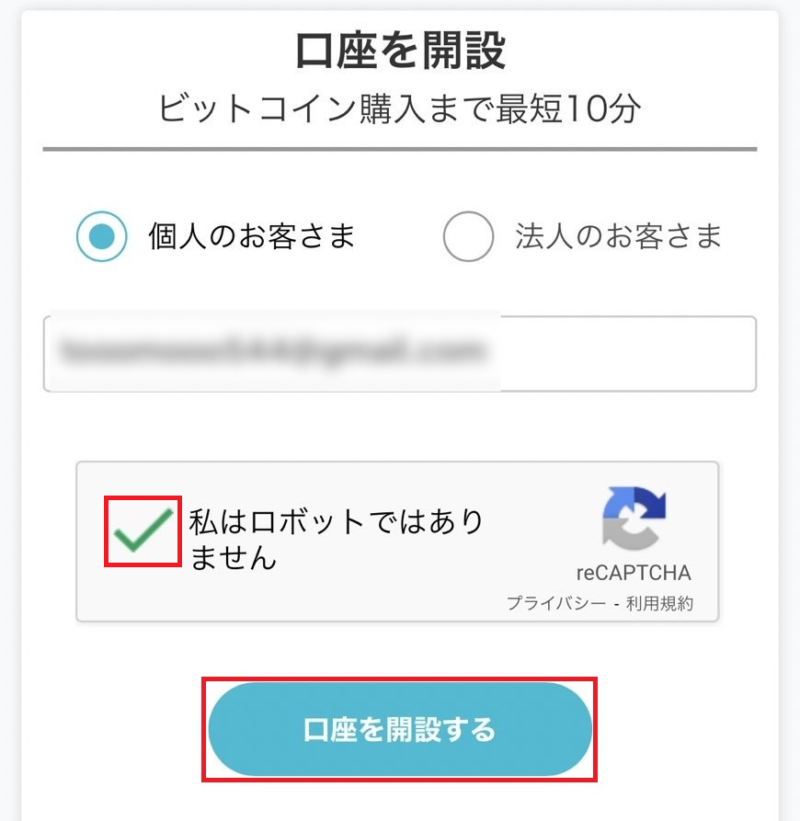
お客さま情報の登録 ⑶パスワード設定
認証メールが届くので、URLをタップします。
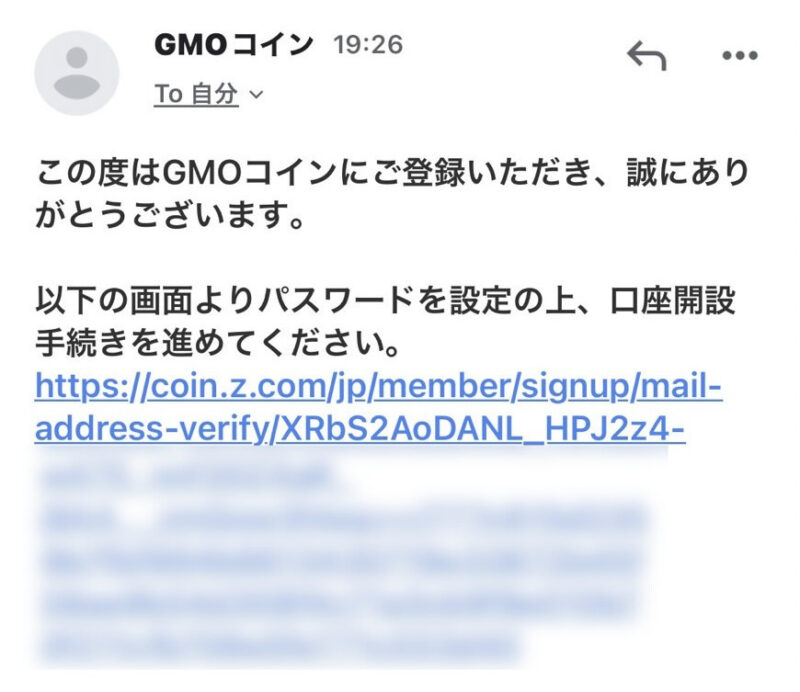
下記の画面になるので、パスワードを入力し、「設定する」をタップします。
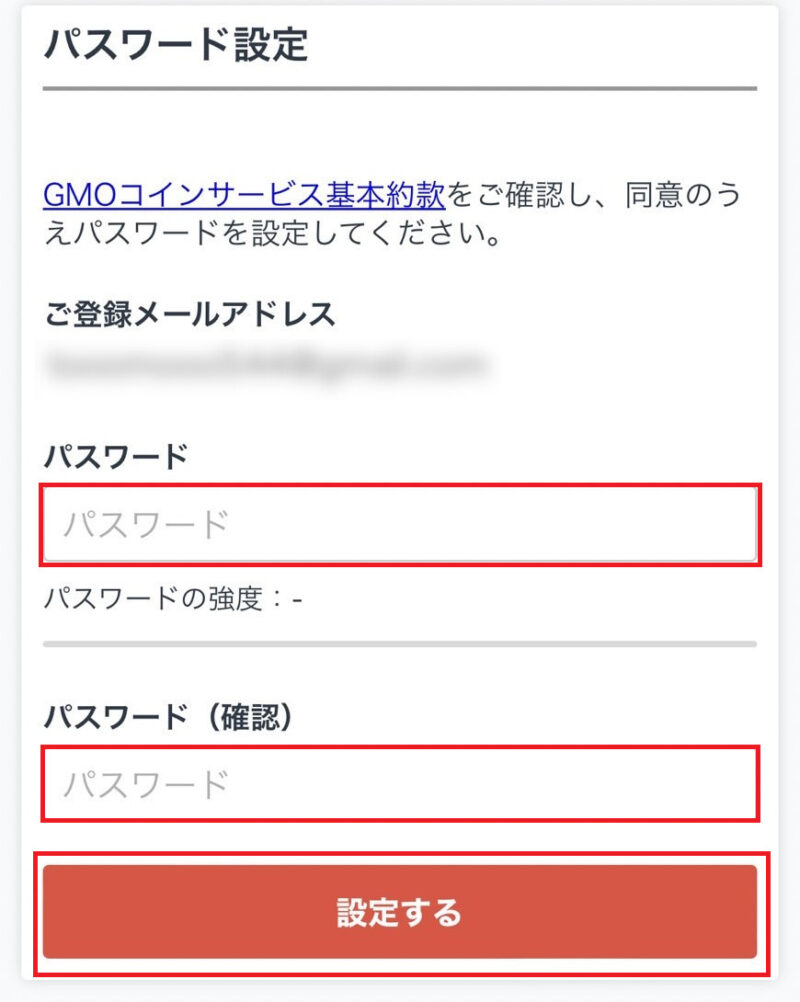
お客さま情報の登録 ⑷ログイン
先ほど登録したメールアドレスとパスワードでログインします。
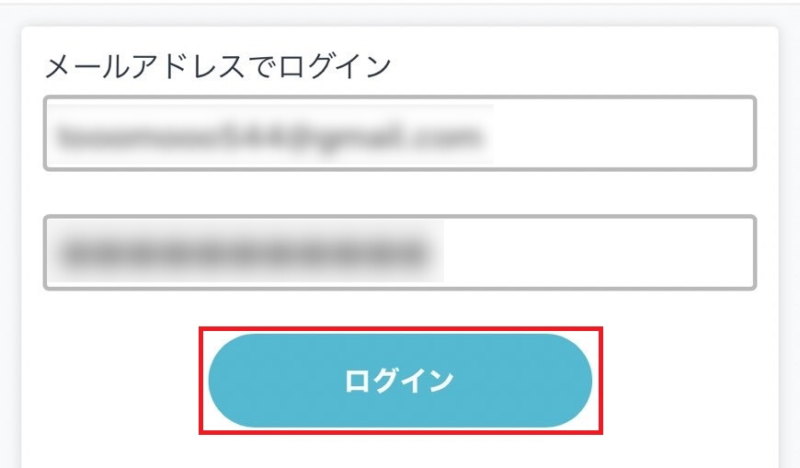
お客さま情報の登録 ⑸認証
電話番号を入力し、「コードを送信」をタップします。
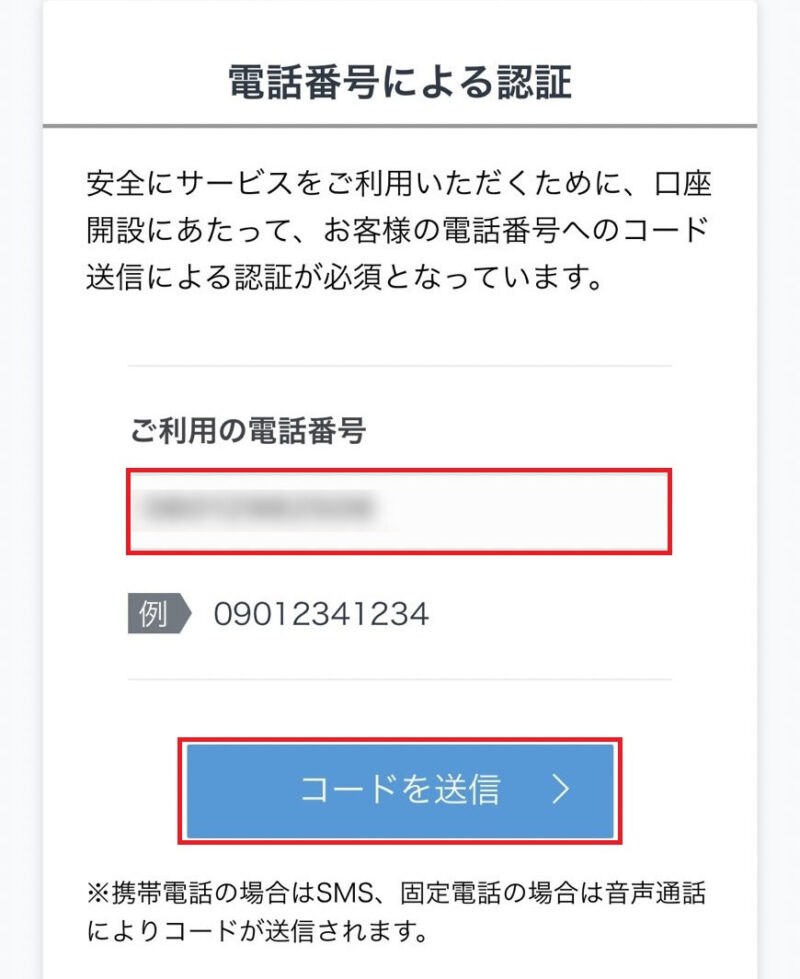
「コードを送信する」をタップします。
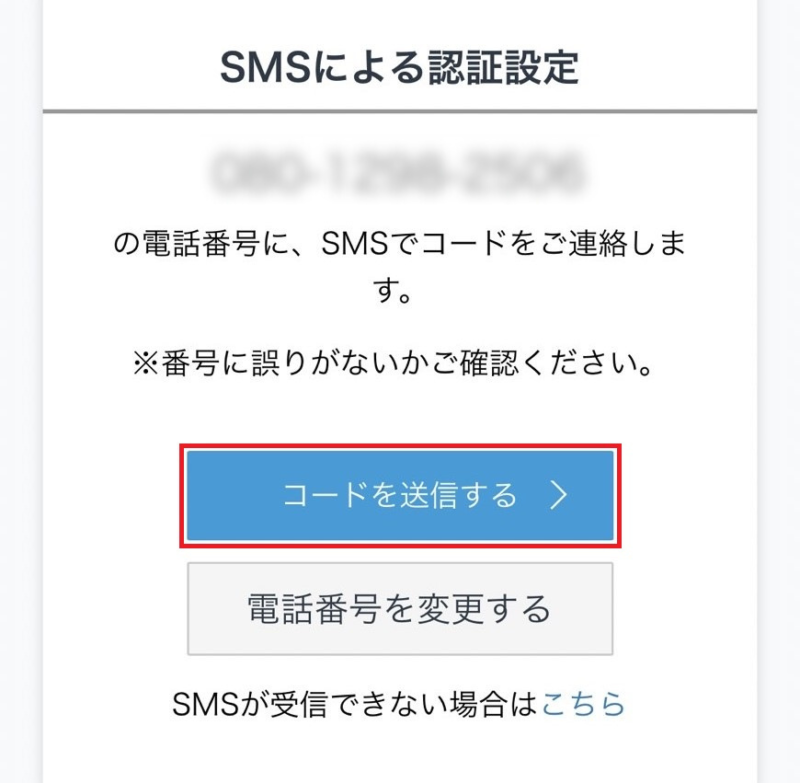
先ほど入力した電話番号に、SMSで認証コードが送られてくるので入力し、「認証する」をタップします。
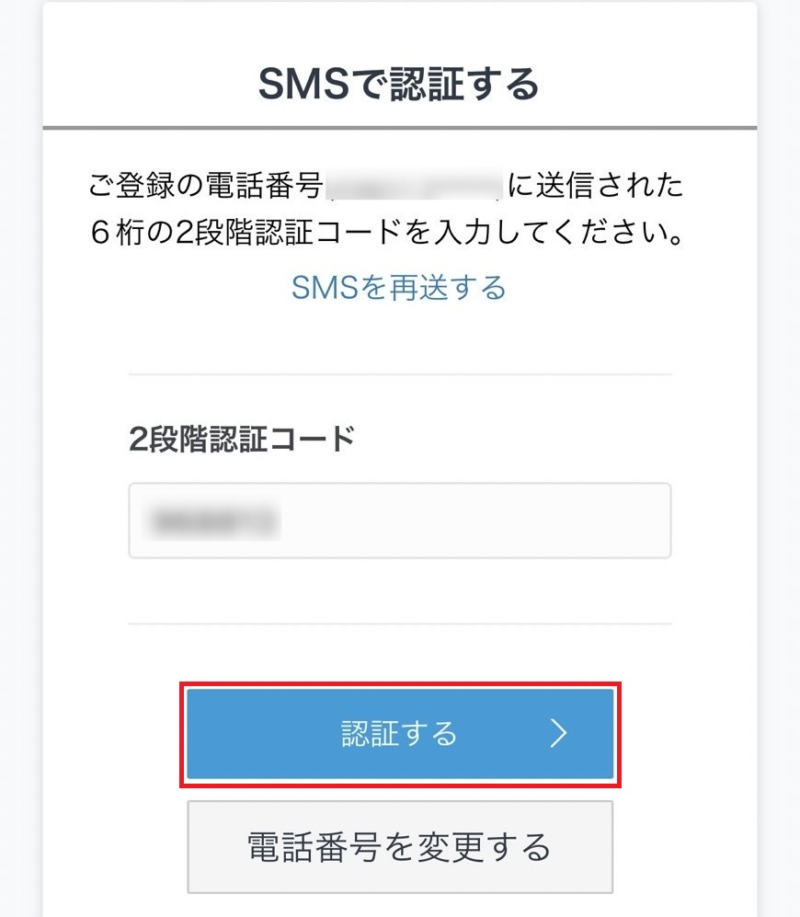
完了すると下記の画面になります。
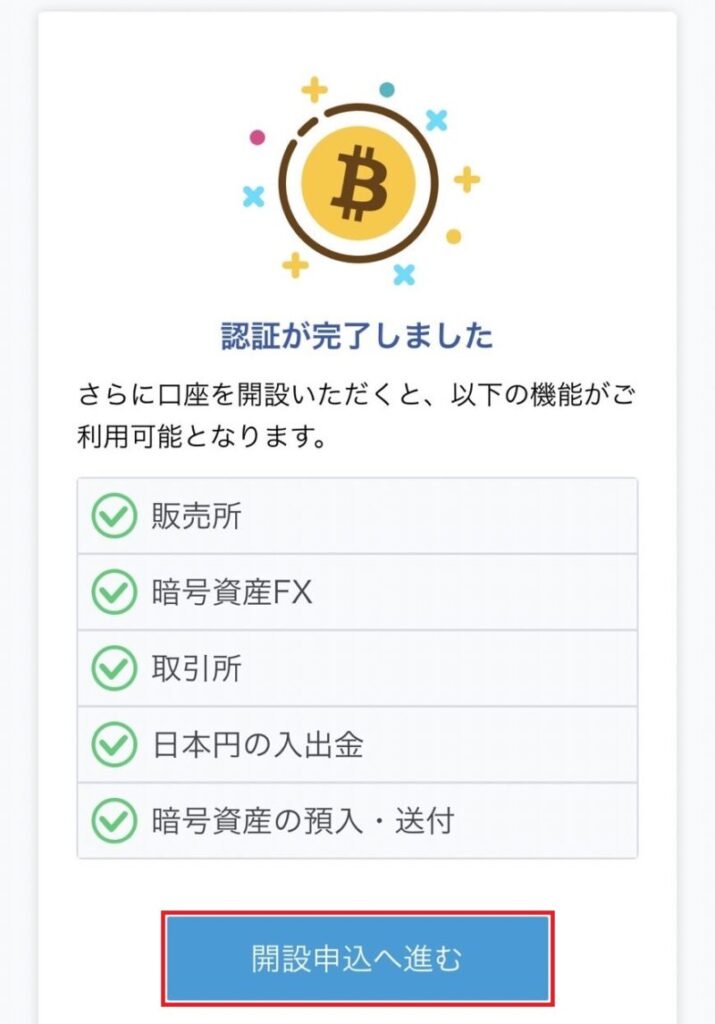

これで半分の設定が完了です。
あともう少し!
2.本人確認の手続き
続いて、本人確認をしていきます。
本人確認 ⑴基本情報入力
上記の画面の「開設申込へ進む」をタップすると下記の画面になるので、「手続きする」をタップします。
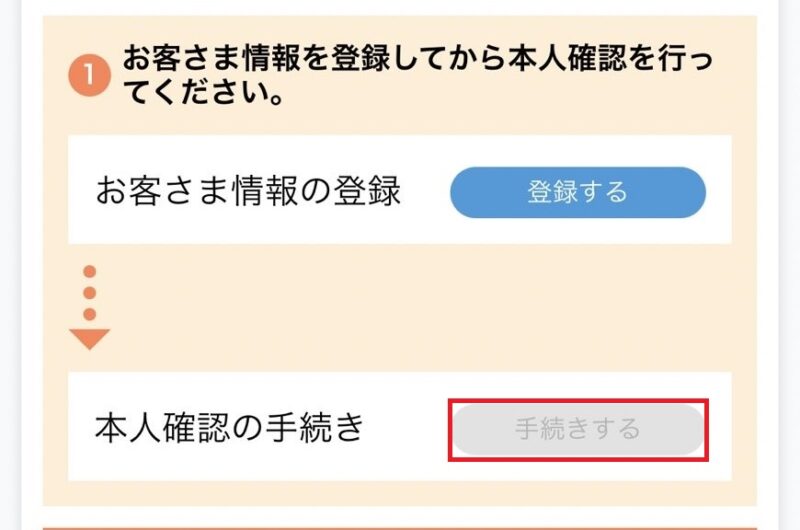
名前や生年月日、住所など入力していきます。
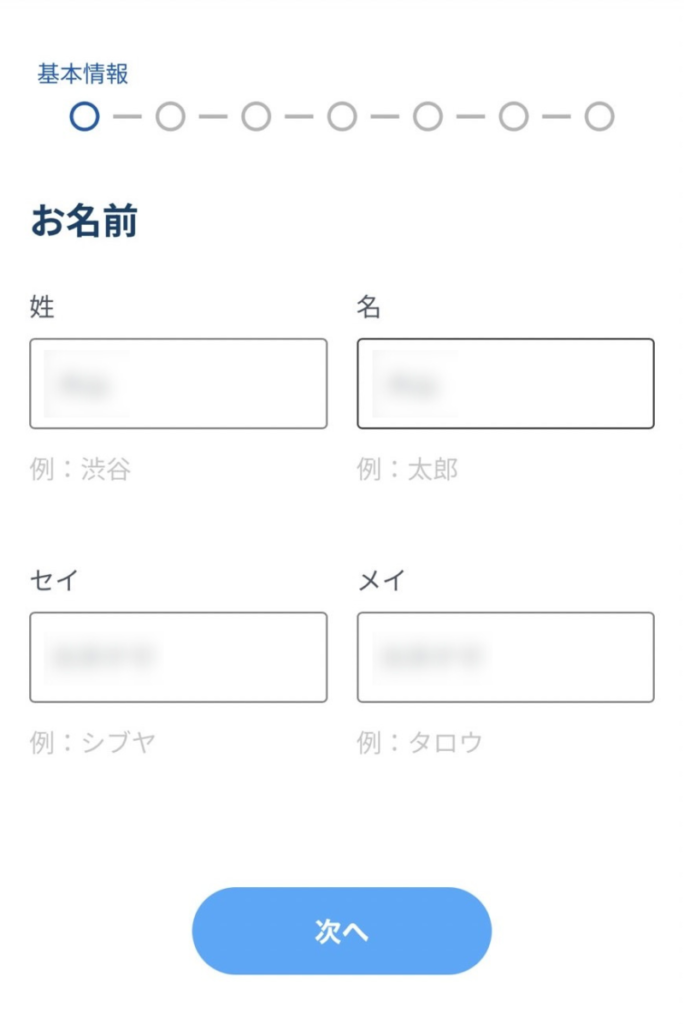
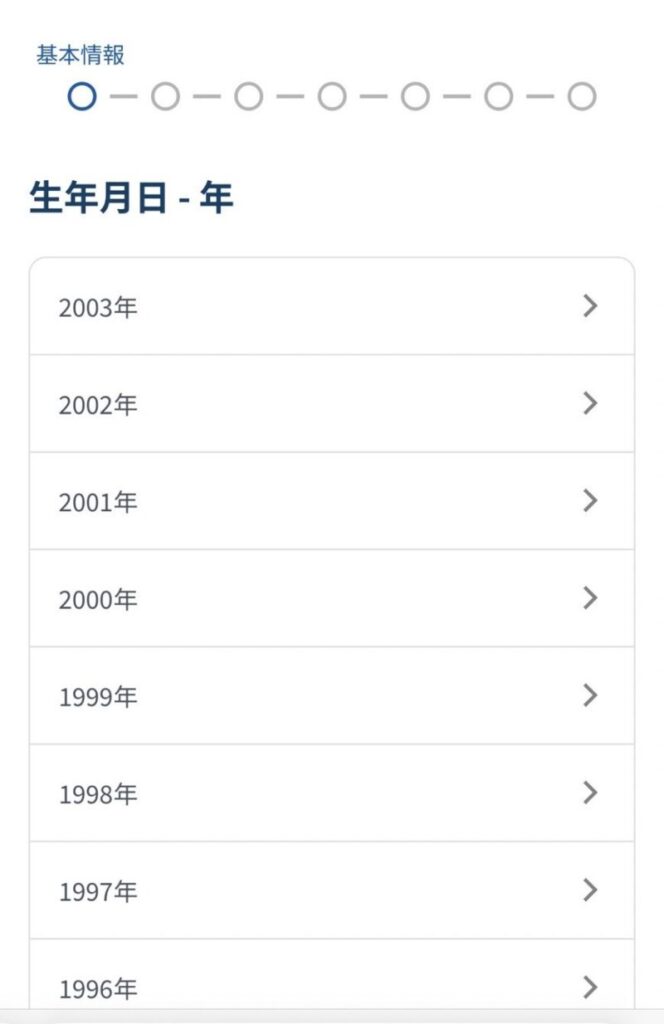
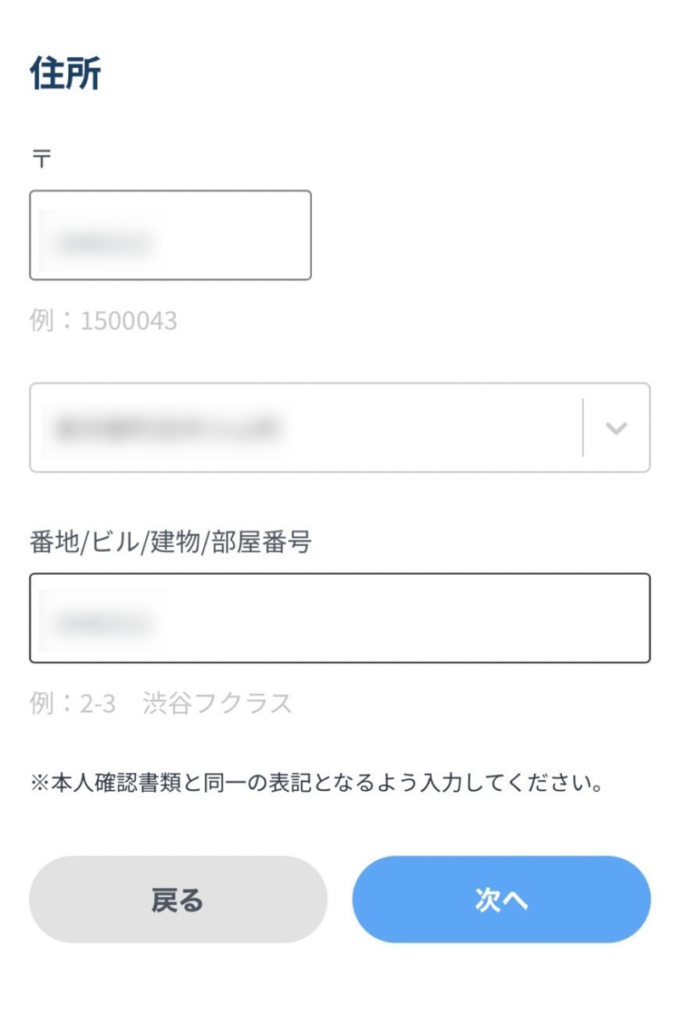
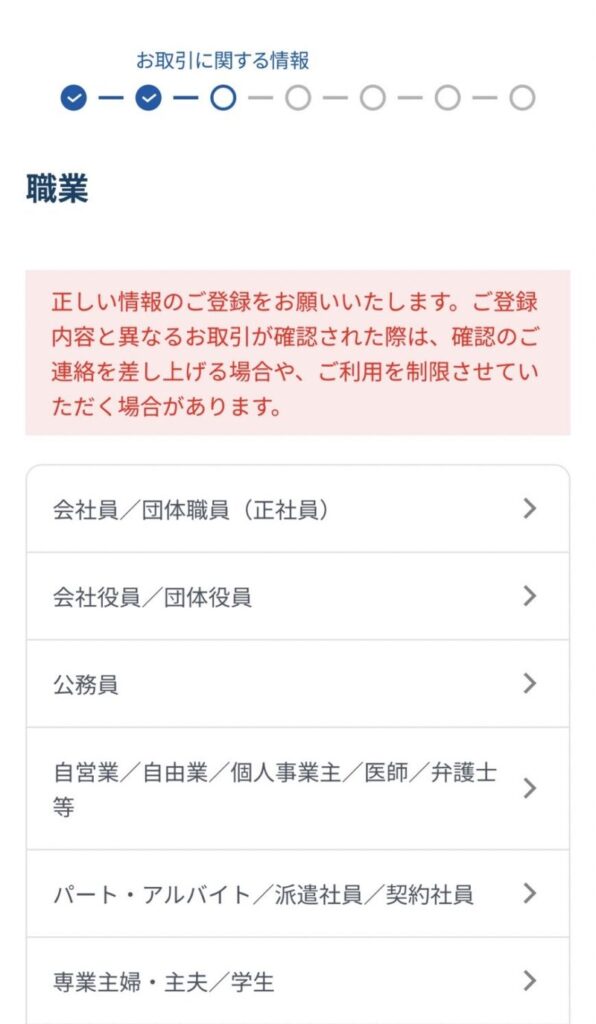
最後まで入力すると、下記の画面になるので3つにレ点をつけ、「ご本人確認書類の提出」をタップします。
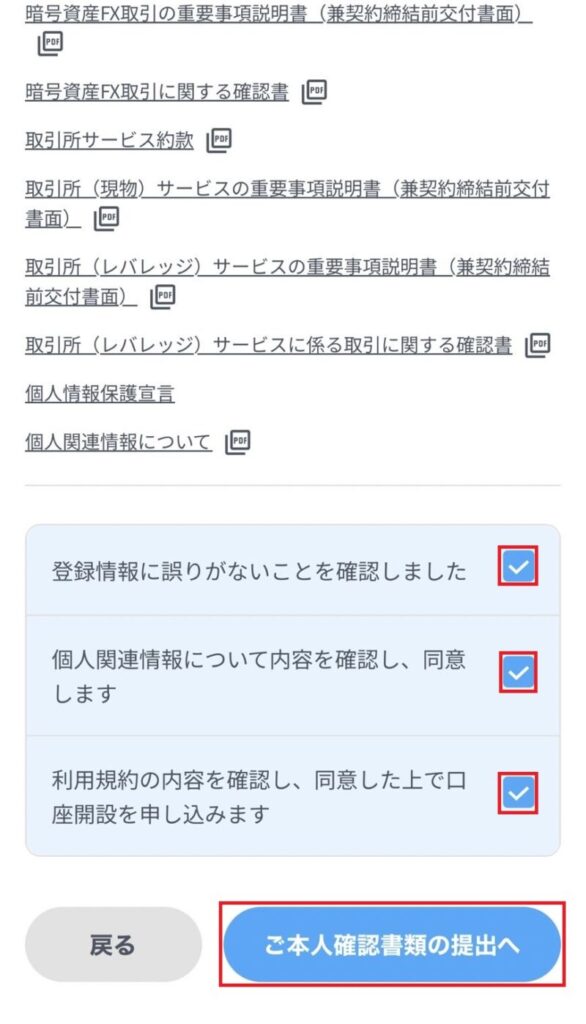
本人確認 ⑵本人確認書類の提出
本人確認書類の提出には「かんたん本人確認」と「画像アップロード」の2種類あります。
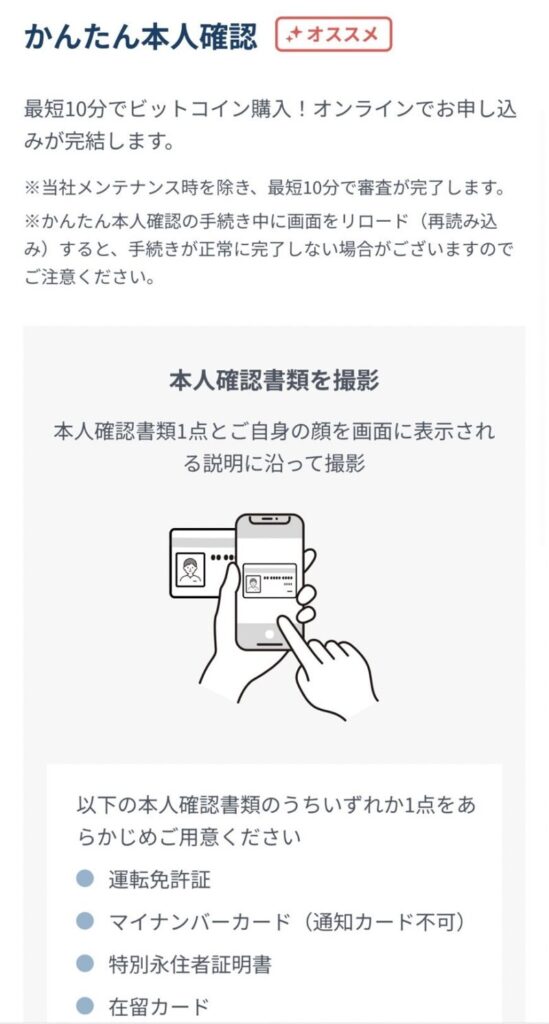
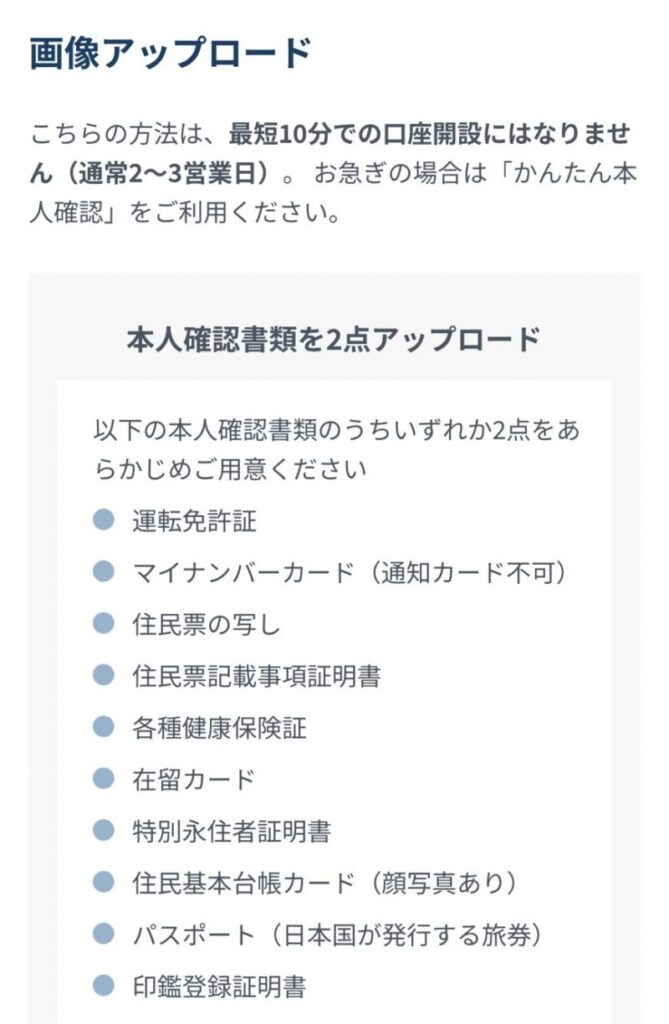
かんたん本人確認は審査が最短10分で完了するので、こちらがおすすめです。
今回はかんたん本人確認の方を解説していきます
かんたん本人確認を選択し、「本人確認を始める」をタップします。
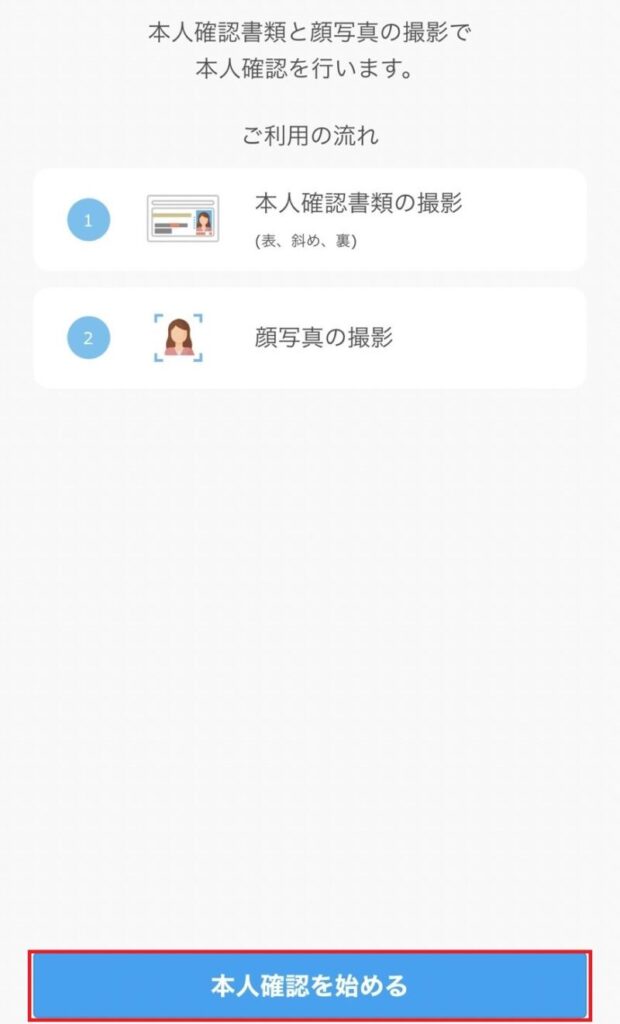
本人確認書類は下記の6つになります。
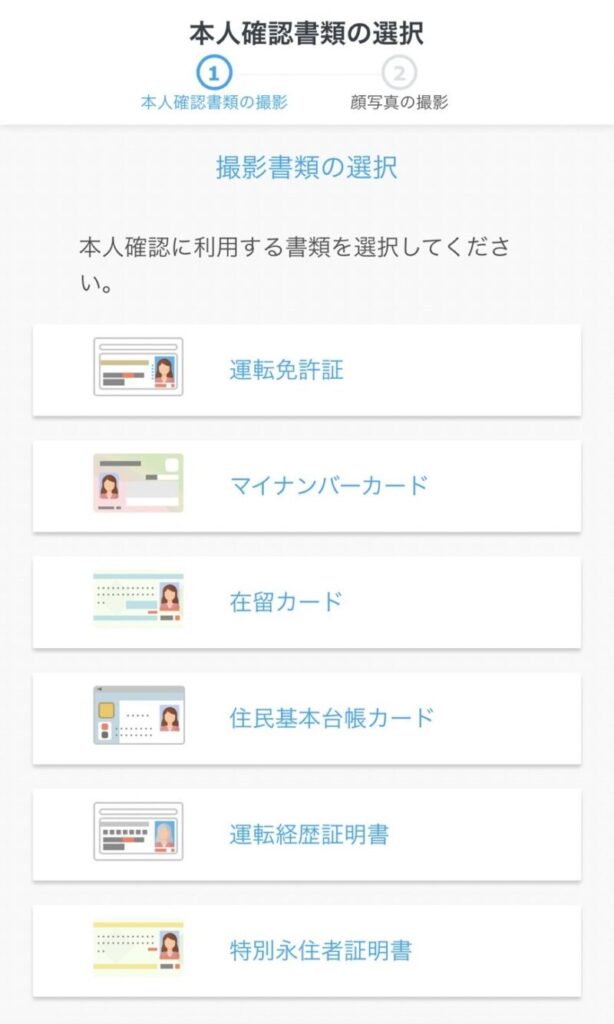
選んだ書類とご自身の顔写真をスマホのカメラで撮影していきます。「次へ進む」をタップします。
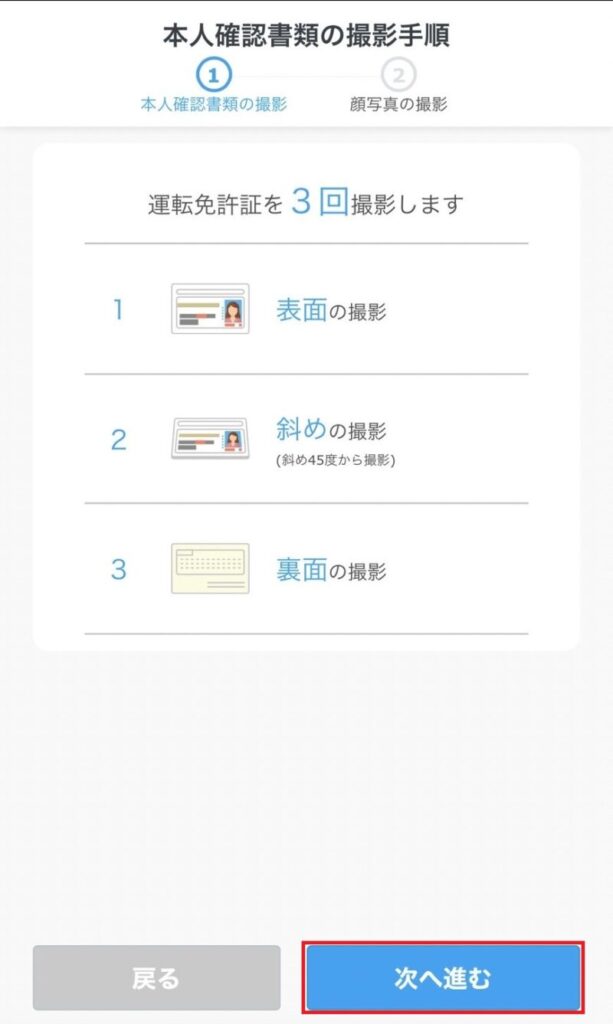
撮影が成功すると申し込みが完了になります。「会員ホームに戻る」をタップします。
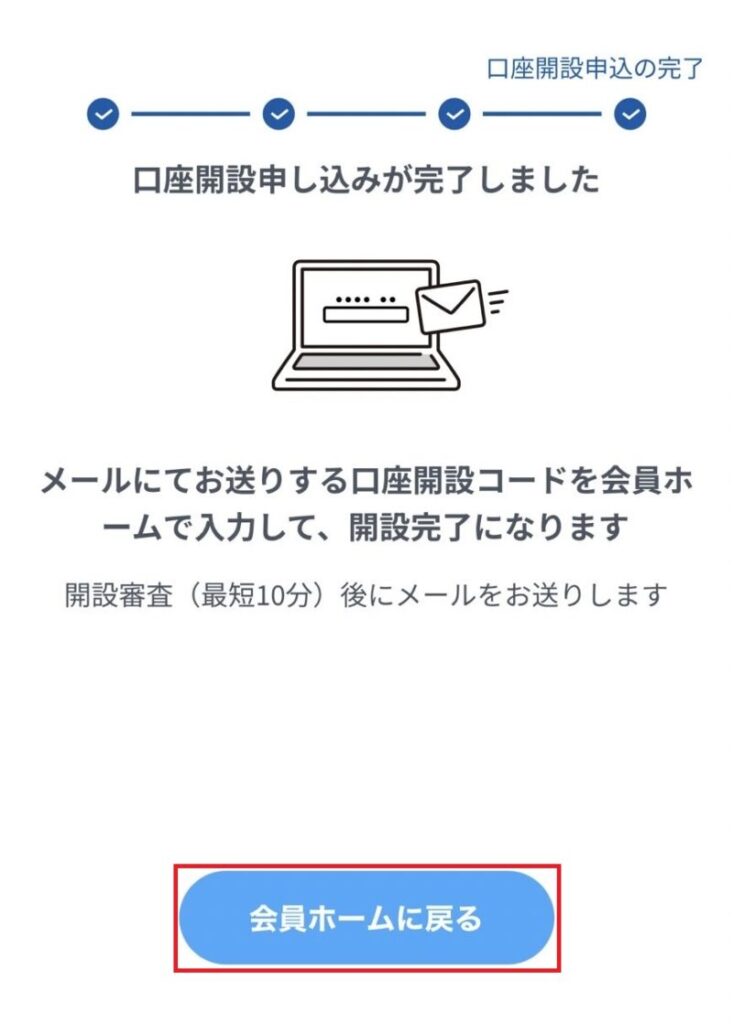
赤枠部分が審査中になっていればOKです。またその旨のメールも届きます。
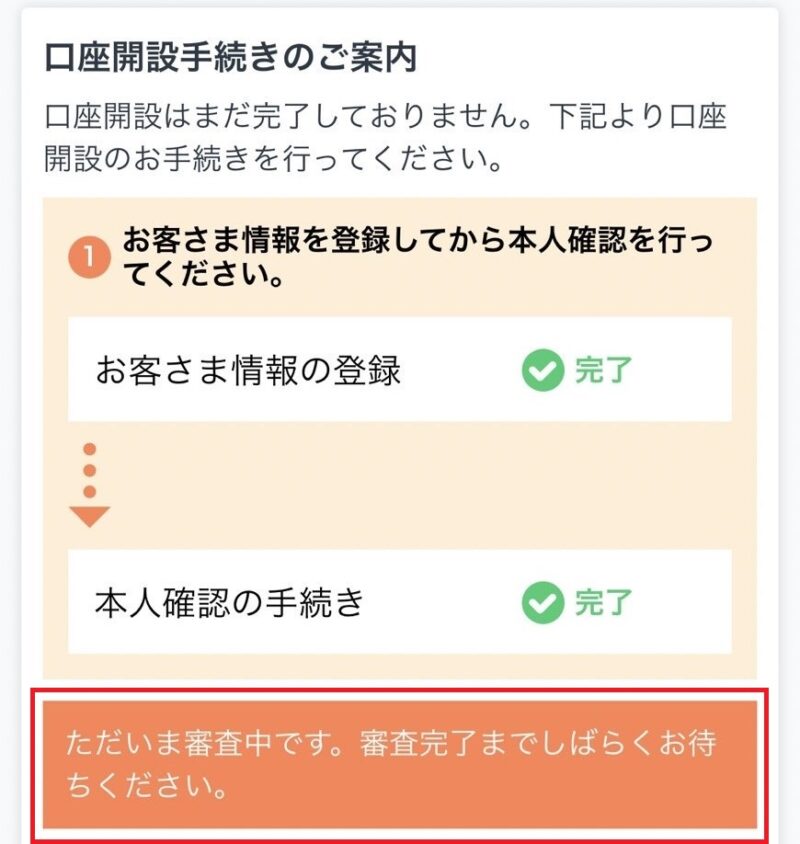
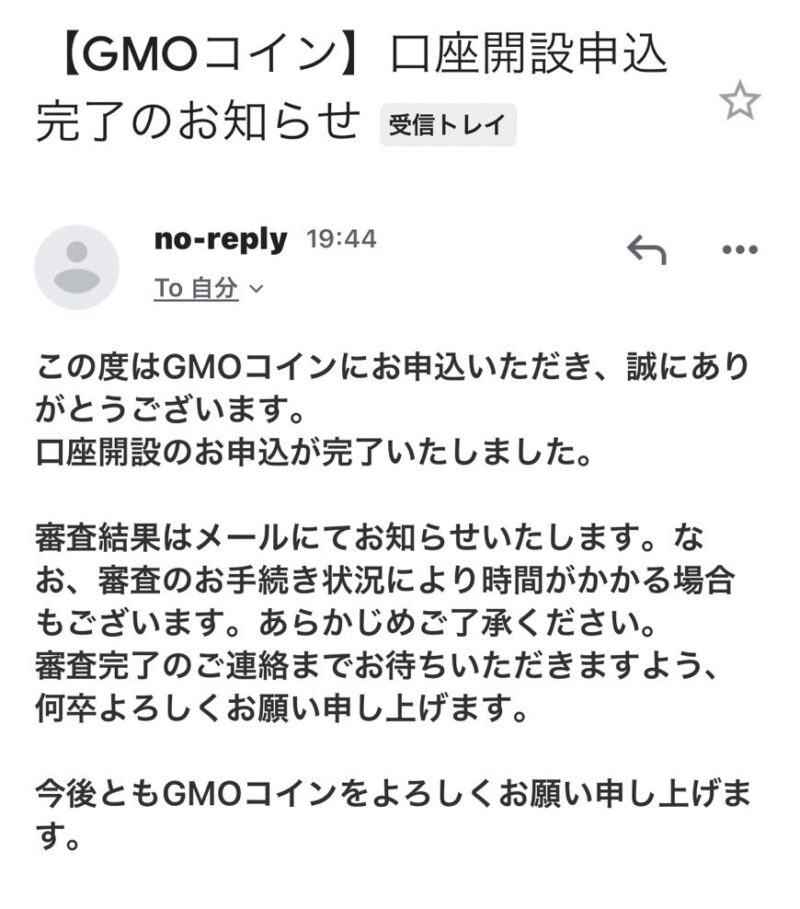

あとは完了のメールが届くまで待ちます。
ちなみに、私は申請してから数分で届きました!!
本人確認が完了するとメールが届くので、URLをタップします。
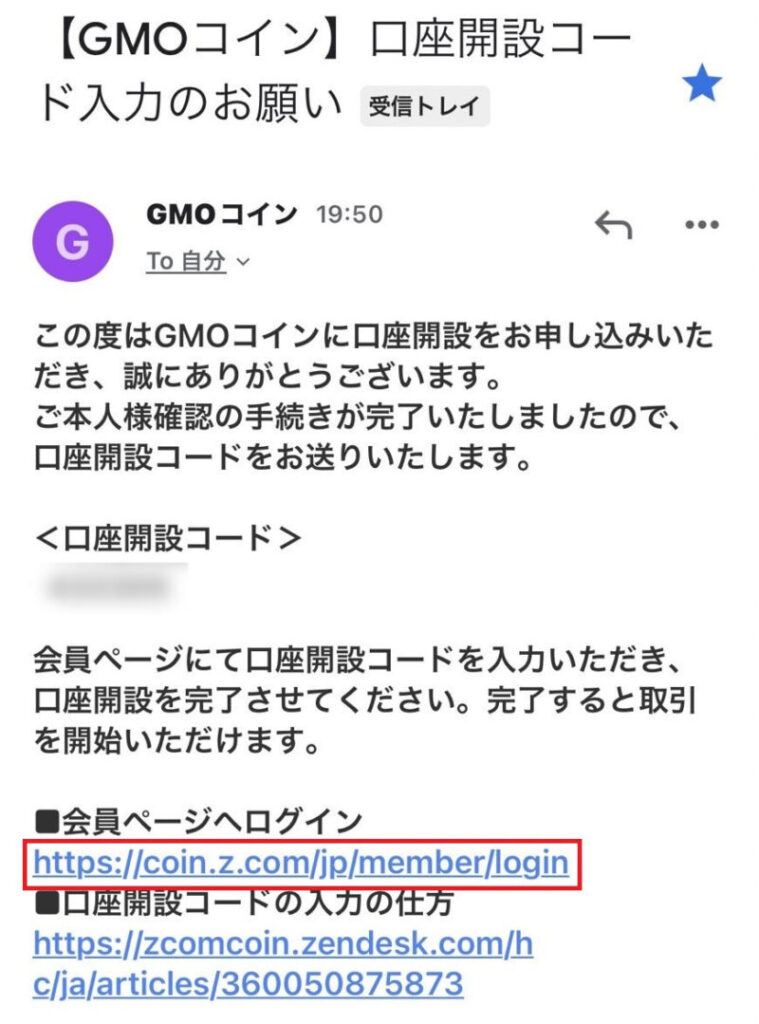
先ほどのメールにある口座開設コードを入力し、「口座開設」をタップします。
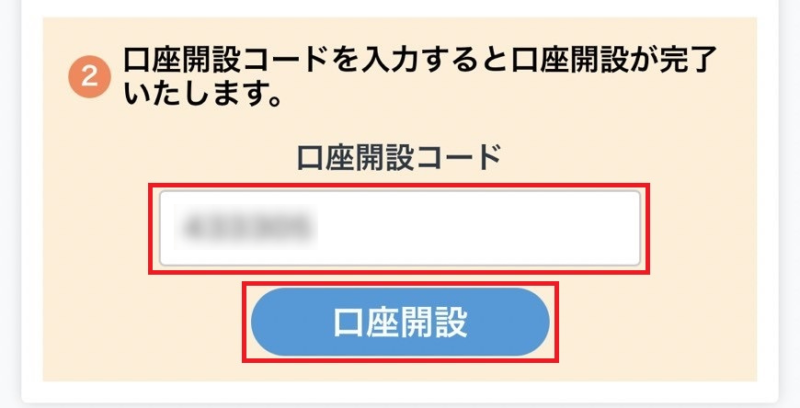
2段階認証コードが送られてくるので入力し、「認証する」をタップします。
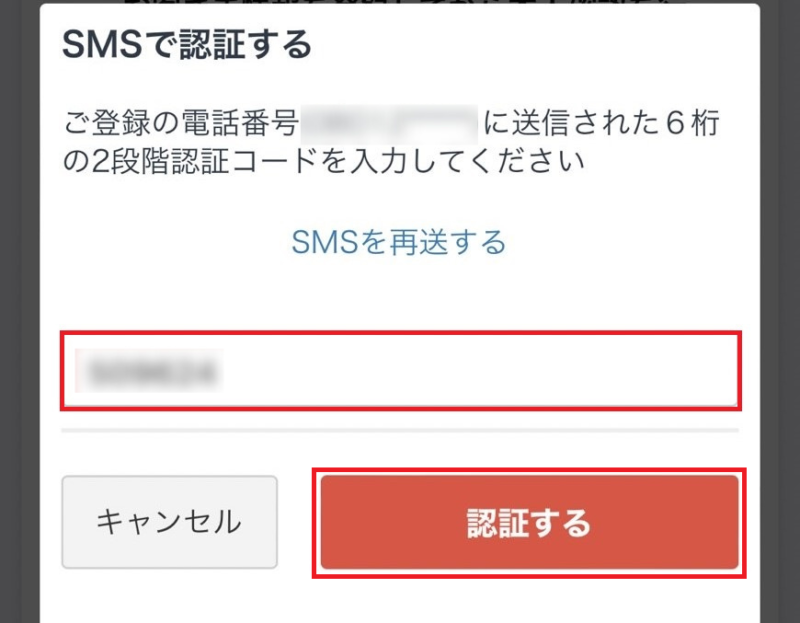
成功すると口座開設完了になります。またメールも届きます。

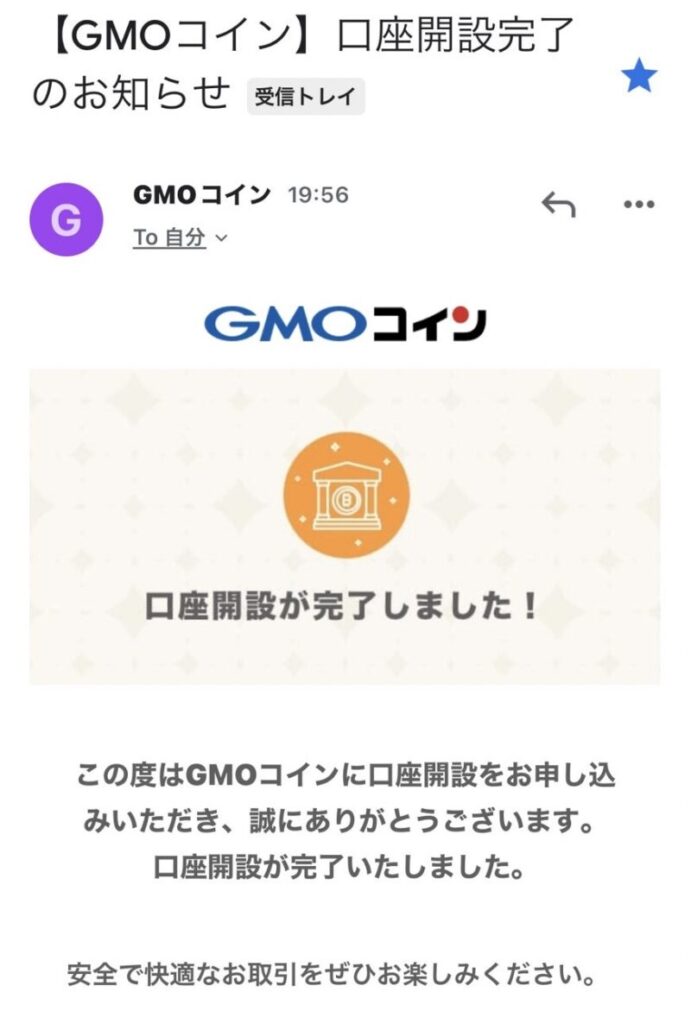
以上でGMOコインの口座開設は完了になります。
GMOコインは、入出金手数料や送金手数料が無料など、開設しておいて損はない取引所になります。
まだの方は開設だけでもしておきましょう!

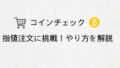
コメント